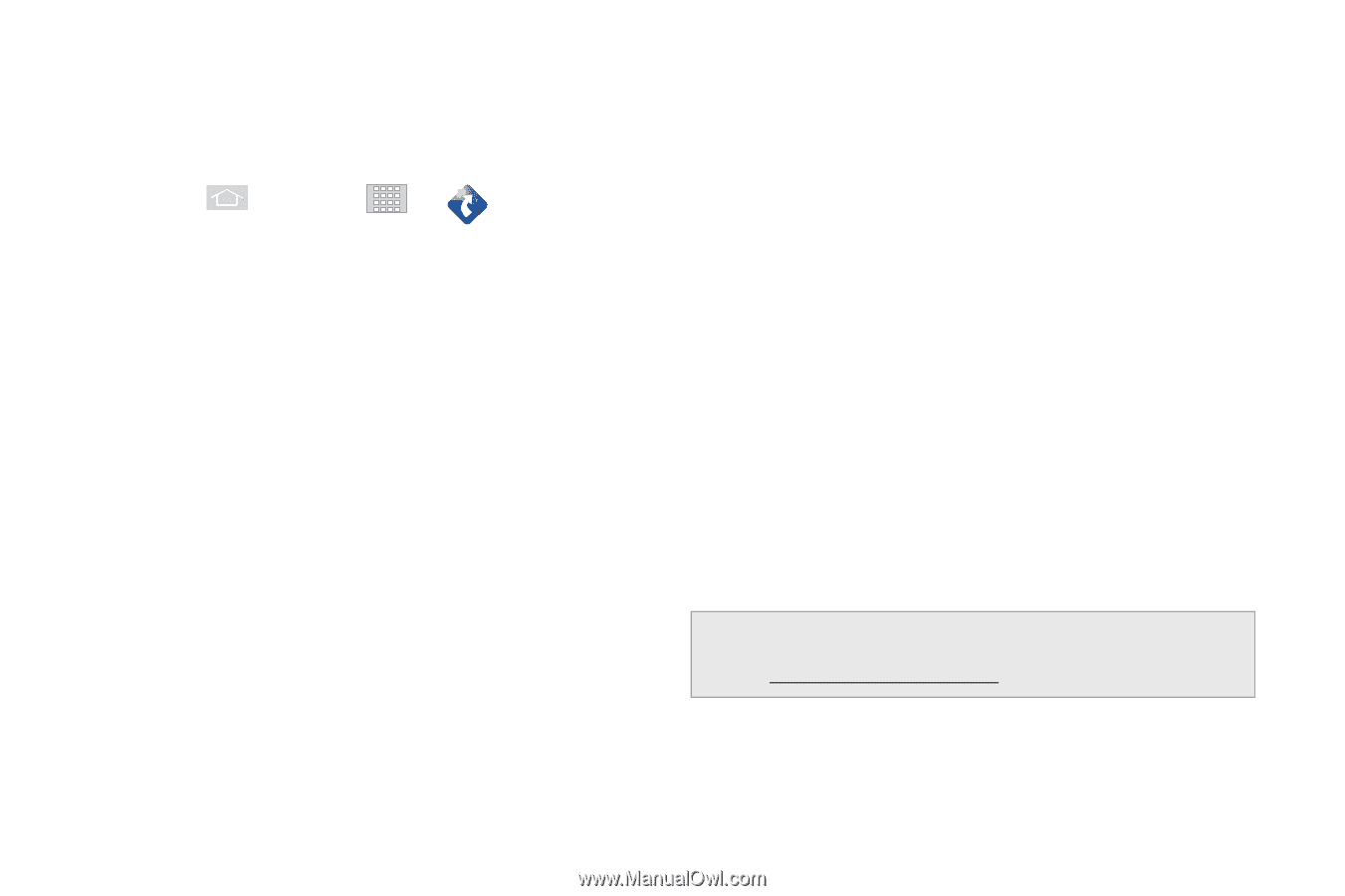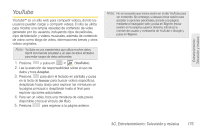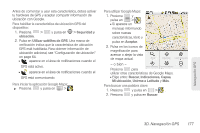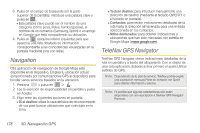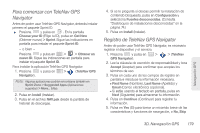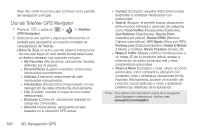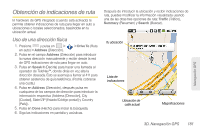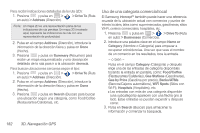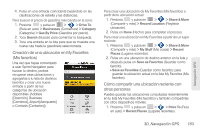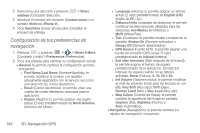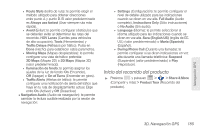Samsung SPH-M580 User Manual (user Manual) (ver.f12) (Spanish) - Page 194
Uso de TeleNav GPS Navigator, Sitios con WiFi
 |
View all Samsung SPH-M580 manuals
Add to My Manuals
Save this manual to your list of manuals |
Page 194 highlights
Tour (No, omitir recorrido) para continuar en la pantalla de navegación principal. Uso de TeleNav GPS Navigator 1. Presiona y pulsa en > > (TeleNav GPS Navigator). 2. Selecciona una opción y sigue las instrucciones en pantalla para aprovechar el conjunto completo de características de TeleNav. Ⅲ Drive To (Ruta en auto): permite obtener indicaciones de ruta para llegar en auto desde donde estás hasta un destino deseado. Las opciones incluyen: ● My Favorites (Mis favoritos): ubicaciones favoritas definidas por el usuario. ● Recent Places (Lugares recientes): ubicaciones introducidas recientemente. ● Address (Dirección): direcciones de calle introducidas manualmente. ● Intersection (Intersección): mapa basado en una intersección de calles introducida manualmente. ● City (Ciudad): muestra el mapa de una ciudad seleccionada. ● Business (Comercio): ubicaciones basadas en categorías comerciales. ● Airports (Aeropuertos): aeropuertos locales basados en tu ubicación GPS actual. ● Contact (Contacto): aquellas direcciones locales asignadas a contactos introducidos con anterioridad. ● Search (Buscar): te permite buscar ubicaciones entre muchos nombres u opciones de categoría, como Food/Coffee (Restaurantes/Cafeterías), Gas Stations (Gasolineras), Gas by Price (Gasolina por precio), Banks/ATMs (Bancos/ Cajeros automáticos), WiFi Spots (Sitios con WiFi), Parking Lots (Estacionamientos), Hotels & Motels (Hoteles y moteles), Movie Theaters (Cines), etc. ● Maps & Traffic (Mapas y tráfico): brinda acceso a un mapa 2D de tu ubicación actual, acceso a información de tráfico en tiempo real y otras características adicionales. ● Share & More (Compartir y más): ofrece opciones adicionales, como compartir tu ubicación con contactos, crear y almacenar ubicaciones en My Favorites (Mis favoritos), acceder al recorrido del producto, buscar películas y cines, y establecer preferencias detalladas de la aplicación. Nota: Para obtener más información acerca de la navegación Sprint Navigation controlada por TeleNav, visita www.sprint.com/navigation. 180 3D. Navegación GPS